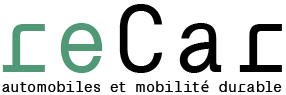Sommaire Show
Bouton tableau de bord : rôle et utilisation dans les tableaux de bord interactifs

Le bouton tableau de bord sert principalement à rendre un tableau de bord interactif, dynamique et navigable. Il permet de filtrer, afficher ou masquer des données, de naviguer entre différents éléments et de contrôler la présentation des informations en temps réel.
Qu’est-ce qu’un bouton tableau de bord ?
Un bouton tableau de bord est un élément interactif intégré dans un tableau de bord informatique. Il peut représenter un texte, une image, ou un contrôle utilisateur. Sa fonction varie entre navigation, filtrage et modification de la visibilité des objets. Il sert à améliorer l’expérience utilisateur en facilitant l’exploration des données.
Fonctions principales des boutons dans un tableau de bord
- Navigation : Permet de passer d’un tableau de bord à un autre, ou d’une feuille à une autre. Les boutons peuvent être configurés pour rediriger l’utilisateur à une page spécifique.
- Filtrage et interaction : Ils contrôlent les filtres appliqués sur les données, par exemple en appliquant plusieurs filtres simultanément via un seul bouton « Appliquer ».
- Afficher/Masquer : Offrent la possibilité de rendre visibles ou invisibles certains objets, pour simplifier la vue ou afficher des détails à la demande.
- Export : Permettent de générer rapidement des fichiers PDF, images ou autres formats à partir du tableau de bord.
Exemples pratiques avec Excel et Tableau
Dans Excel, les boutons de contrôle de formulaire sont couramment utilisés pour rendre les tableaux de bord interactifs. Par exemple, un bouton « toupie » permet de faire défiler les données, comme les noms de clients, facilitant l’analyse évolutive du chiffre d’affaires. Les boutons « case d’option » permettent de sélectionner des jeux de données selon certains critères, par exemple l’année.
Dans Tableau, on peut créer un bouton nommé « Appliquer » pour activer plusieurs filtres simultanément. Ce bouton est souvent placé dans une feuille spécifique et peut être intégré pour améliorer la réactivité du tableau de bord. L’utilisateur clique sur ce bouton pour que toutes les sélections soient prises en compte d’un seul coup.
Personnalisation et paramétrage des boutons
Les boutons dans un tableau de bord sont configurables via un menu contextuel. On peut leur attribuer :
- Un style : texte ou image.
- Une action : navigation vers une feuille, export de document, application de filtres, etc.
- Des infobulles descriptives pour guider l’utilisateur.
Le menu contextualisé s’ouvre en cliquant sur la flèche en haut à droite de l’objet. Lors de la création, les actions sont activées en effectuant un Alt-clic sur Windows ou un Option-clic sur macOS.
Organisation des boutons dans les tableaux de bord
Pour une présentation claire, les boutons sont souvent placés dans des conteneurs horizontaux ou verticaux. Cela améliore l’ergonomie et permet un redimensionnement automatique selon les interactions des utilisateurs. Les objets de navigation permettent un déplacement fluide entre les différentes parties ou versions des tableaux de bord.
Gestion dynamique et remplacement de feuilles
Un bouton peut aussi permettre de remplacer dynamiquement une feuille dans le tableau de bord, en conservant la mise en forme (couleurs, bordures, arrière-plan). Cette flexibilité facilite la maintenance et les mises à jour des tableaux de bord.
Utilisation avancée et tutoriaux

De nombreux tutoriels en ligne expliquent comment insérer et paramétrer ces boutons, notamment dans Excel ou Tableau. Des fichiers exemples sont disponibles pour s’entraîner à créer des boutons « toupie », des boutons radio (case d’option) ou des boutons « Appliquer ». Ces tutoriaux démontrent aussi l’usage de barres de défilement et autres contrôles pour améliorer la navigation dans des jeux de données.
Résumé des fonctions des boutons tableau de bord :
- Interaction dynamique avec les données (filtrage, affichage).
- Navigation entre feuilles, tableaux, ou histoires.
- Personnalisation par texte, image, couleurs, infobulles.
- Contrôle de visibilité des éléments via « afficher/masquer ».
- Export rapide de rapports et vues.
- Permet le remplacement dynamique des feuilles.
- Nécessite Alt/Option-clic pour activer lors de la conception.
Points clés à retenir
- Les boutons tableau de bord augmentent fortement l’interactivité et la modularité des visualisations.
- Ils facilitent la prise de décision en permettant une exploration rapide et ciblée des données.
- Leur configuration repose sur des menus contextuels riches et des options personnalisables.
- Des tutoriels pratiques et outils d’exemple aident à maîtriser leur intégration dans Excel et Tableau.
Bouton tableau de bord : Maîtrisez l’art de l’interactivité dans vos tableaux de bord
Qu’est-ce qu’un bouton tableau de bord et pourquoi est-il essentiel ? Un bouton tableau de bord est un outil interactif intégré dans vos tableaux de bord Excel ou Tableau, qui permet de simplifier la manipulation des données, d’offrir une navigation fluide et d’automatiser des actions complexes. Il transforme un tableau statique en un espace dynamique, adaptable selon vos besoins.
Vous souhaitez créer un tableau de bord qui parle vraiment à ses utilisateurs ? L’utilisation des boutons de contrôle est la clé. Ces boutons, qu’ils soient sous forme de cases d’option, toupies ou simples appels à l’action, donnent la vie à vos chiffres et graphiques en offrant des interactions intelligentes et intuitives.
Découvrons comment ces petits héros numériques changent tout.
1. Boutons de contrôles de formulaire : rendre votre tableau de bord interactif
Dans Excel, les boutons de contrôle de formulaire offrent des possibilités étonnantes. Imaginez un bouton toupie placé à côté d’un graphique de vente. En actionnant cette toupie, vous faites défiler les noms de vos clients comme une playlist Spotify. Résultat ? Vous étudiez l’évolution du chiffre d’affaires client par client, sans quitter votre tableau !
De même, les boutons dits “case d’option” (boutons radio) vous permettent de sélectionner une année précise pour analyser le chiffre d’affaires. Vous passez d’une vue globale à une vue ciblée en un clic. Fini les multiplications de colonnes ou filtres compliqués, la simplicité à portée de main.
🎯 « Dans ce tutoriel, je vous explique comment insérer et paramétrer ces boutons pour un tableau de bord interactif et attrayant. »
2. Bouton Appliquer : la baguette magique des filtres multiples
Dans un tableau de bord professionnel, souvent vous voulez appliquer plusieurs filtres en une fois. Créer un bouton “Appliquer” c’est comme dire à votre tableau : « Stop, mets à jour tout maintenant ! »
Concrètement, vous créez une feuille dédiée “Bouton Appliquer”, y ajoutez ce bouton, puis affectez toutes les dimensions de filtrage dans les détails. Cela évite d’appliquer chaque filtre un par un, ce qui peut devenir fastidieux.
Par exemple, dans Tableau Software, ce bouton relie plusieurs sélections afin que l’utilisateur puisse valider ses choix lorsqu’il le souhaite. Une solution idéale pour maîtriser l’interactivité sans se perdre.
3. Navigation simplifiée avec des boutons personnalisables
Vous pensez que les boutons ne servent qu’à filtrer ? Détrompez-vous. Ils sont aussi cruciaux pour la navigation dans vos tableaux de bord complexes.
Les objets Navigation peuvent vous faire passer d’un tableau à un autre, d’une feuille à une autre ou même d’une histoire à une autre, tout en restant dans un environnement harmonieux. Vous pouvez personnaliser ces boutons, choisir d’y afficher du texte clair ou une image sympa, ajuster la couleur de fond et ajouter une infobulle pour guider vos utilisateurs.
Imaginez un bouton “Rapports Annuel”, joliment décoré, qui vous emmène directement vers la synthèse globale. Pratique, non ?
4. Contrôle total grâce aux boutons Afficher/Masquer
Vous avez souvent trop de choses à montrer en même temps ? Les boutons Afficher/Masquer viennent à la rescousse. Grâce à eux, vous pouvez masquer certaines parties de votre tableau de bord pour ne laisser visible que l’essentiel.
Comme un rideau qui se lève seulement quand c’est nécessaire. Vous améliorez ainsi l’ergonomie, rendez votre interface moins saturée et facilitez la concentration des utilisateurs.
5. Gestion avancée : Modifier, échanger et exporter grâce aux boutons
Le bouton tableau de bord n’est pas figé. Il s’adapte à vos besoins. En cliquant sur le menu contextuel, vous choisissez d’éditer le comportement du bouton : changer la cible de navigation, choisir entre texte ou image, ou encore ajouter une infobulle explicative soigneusement pensée pour éviter toute confusion.
Plus fort encore, certains boutons permettent de remplacer dynamiquement une feuille du tableau de bord par une autre en cliquant sur un bouton “Échanger les feuilles”. Vos styles visuels restent intacts pour garder une cohérence esthétique.
Et comme cerise sur le gâteau, vous pouvez intégrer un bouton pour exporter votre tableau de bord en PDF, PowerPoint ou image. Un clic et votre travail est prêt à être partagé sans perdre la mise en forme ni les graphiques.
6. Organisation optimale avec les objets horizontaux et verticaux
Les boutons ne sont pas isolés. Ils s’insèrent dans des conteneurs horizontaux ou verticaux qui constituent le squelette de votre tableau de bord. Cette organisation facilite l’alignement, le redimensionnement automatique et offre un visuel propre, même lorsque les utilisateurs cliquent, filtrent et déplacent les éléments.
En résumé, ces conteneurs sont vos alliés pour maintenir la structure indépendamment des interactions.
7. Tutoriel & astuces pour créer vos boutons
Pour ceux qui veulent se lancer, il existe des tutoriels vidéo clairs montrant l’utilisation des boutons “toupie” et “case d’option”. Ces ressources enseignent comment insérer, paramétrer et surtout mettre en valeur l’interactivité des tableaux de bord dynamiques.
Par exemple, vous pouvez télécharger un fichier Excel déjà prêt, faire vos essais en enregistrant une copie, puis modifier les paramètres des boutons pour mieux comprendre leur fonctionnement. Rien ne vaut la pratique !
Avez-vous pensé à automatiser vos tableaux de bord ?
En intégrant certaines macros ou des liens vers des systèmes externes, comme l’envoi d’un email ou une alerte système, vos boutons peuvent déclencher des actions automatiques. Cela amène vos tableaux de bord à un autre niveau d’efficacité, où l’analyse ne se limite plus à la lecture, mais devient un système proactif.
Conclusion : Pourquoi tous les professionnels devraient exploiter les boutons dans leurs tableaux de bord
Ne sous-estimez pas le pouvoir d’un bouton tableau de bord. Il joue plusieurs rôles : il facilite la navigation, améliore la prise de décision en rendant les données accessibles sous plusieurs angles, permet de filtrer intelligemment et optimise la gestion visuelle d’un tableau de bord. C’est un vrai gain de temps et un boost de productivité.
Avez-vous déjà eu à jongler avec plusieurs feuilles et filtres sans bouton “Appliquer” ? Frustrant, non ? Les boutons permettent d’éviter cette gymnastique mentale, et de rester concentré sur l’essentiel.
De plus, leur personnalisation avancée (images, couleurs, infobulles) fait que leur utilisation est non seulement pratique mais aussi plaisante. Et quand on travaille régulièrement avec des tableaux de bord, chaque point de confort compte.
Alors, pourquoi ne pas essayer d’insérer un bouton toupie juste pour voir ? Ou créer un bouton Afficher/Masquer qui fera disparaître les détails inutiles jusqu’au moment opportun ? Vos utilisateurs vous remercieront.
Un dernier conseil pour la route ?
Quand vous paramétrez vos boutons, pensez toujours au regard de l’utilisateur final. Un bouton mal expliqué ou difficile à trouver perdra tout son sens. N’hésitez pas à utiliser les infobulles pour guider et à tester votre tableau de bord avec des collègues ou clients pour recueillir leurs impressions.
Après tout, un bouton n’est efficace que s’il est compris et apprécié.
Tableau récapitulatif des types de boutons et leurs fonctions
| Type de bouton | Fonction principale | Exemple d’usage | Personnalisation |
|---|---|---|---|
| Bouton toupie | Faire défiler une liste dans un graphique | Évolution du CA client par client | Couleur de fond, taille |
| Case d’option | Filtrer selon une sélection exclusive | Choix d’une année pour analyse | Texte affiché, groupe « case d’option » |
| Bouton Appliquer | Appliquer simultanément plusieurs filtres | Validation des sélections avant mise à jour | Texte, image, infobulle |
| Bouton Navigation | Passer d’une feuille à une autre | Aller au rapport annuel | Image, texte, bordure, couleur |
| Bouton Afficher/Masquer | Contrôler la visibilité des objets | Afficher détails uniquement sur demande | Texte, icône, infobulle expliquant l’action |
| Bouton Échanger feuilles | Remplacer une feuille par une autre dynamiquement | Mise à jour rapide des données | Texte, image, format conservé après échange |
En fin de compte, le bouton tableau de bord n’est pas qu’un simple élément d’interface. Il est l’outil qui donne du sens et du mouvement à vos données. Que vous soyez analyste, chef de projet ou entrepreneur, comprendre et utiliser ces boutons vous apportera clarté, efficacité et même un brin de plaisir dans vos manipulations quotidiennes.
Alors, prêt à cliquer pour booster vos tableaux de bord ?
1. À quoi sert un bouton dans un tableau de bord Excel ?
Un bouton permet d’ajouter de l’interactivité. Par exemple, il peut déclencher des filtres ou modifier l’affichage d’un graphique. Il rend le tableau de bord plus dynamique et facile à utiliser.
2. Comment créer un bouton « Appliquer » qui filtre plusieurs données ?
Il faut créer une nouvelle feuille nommée « Bouton Appliquer ». Puis, ajouter un bouton avec la commande « Appliquer » et lier toutes les dimensions à filtrer. Cette méthode fonctionne aussi bien dans Excel que Tableau.
3. Quelles sont les options de personnalisation d’un bouton ?
Un bouton peut afficher du texte ou une image. Il est possible de définir des couleurs de fond et de bordure. On peut aussi ajouter une infobulle pour expliquer sa fonction quand l’utilisateur passe la souris dessus.
4. Comment activer la fonction des boutons lors de la création ?
Lorsque vous paramétrez un bouton, il faut utiliser Alt + clic sur Windows ou Option + clic sur macOS. Cela active la navigation ou la fonction liée au bouton pendant la création.
5. Quels types de boutons sont utilisés dans un tableau de bord interactif ?
On utilise souvent des boutons « toupie » pour faire défiler des valeurs et des boutons « case d’option » pour sélectionner des filtres, comme des années. Ces contrôles améliorent l’analyse des données.
6. Comment modifier les actions d’un bouton dans un tableau de bord ?
Il faut sélectionner l’objet puis cliquer sur la flèche en haut pour accéder au menu contextuel. Vous pouvez choisir la feuille vers laquelle naviguer ou configurer un export. Vous pouvez aussi changer le style et le texte du bouton.